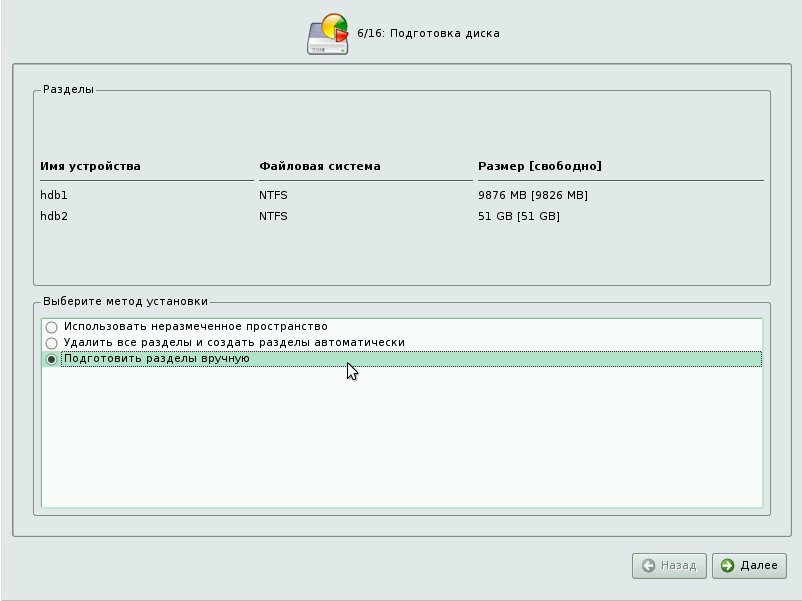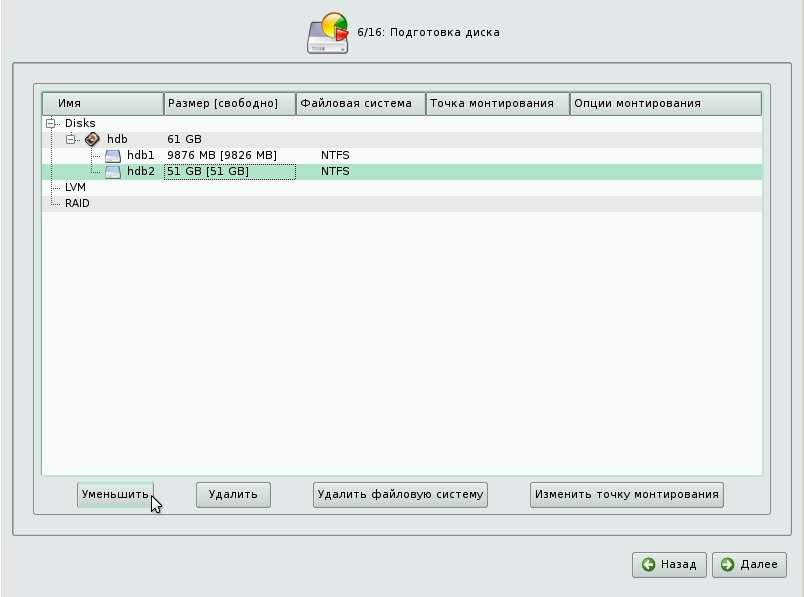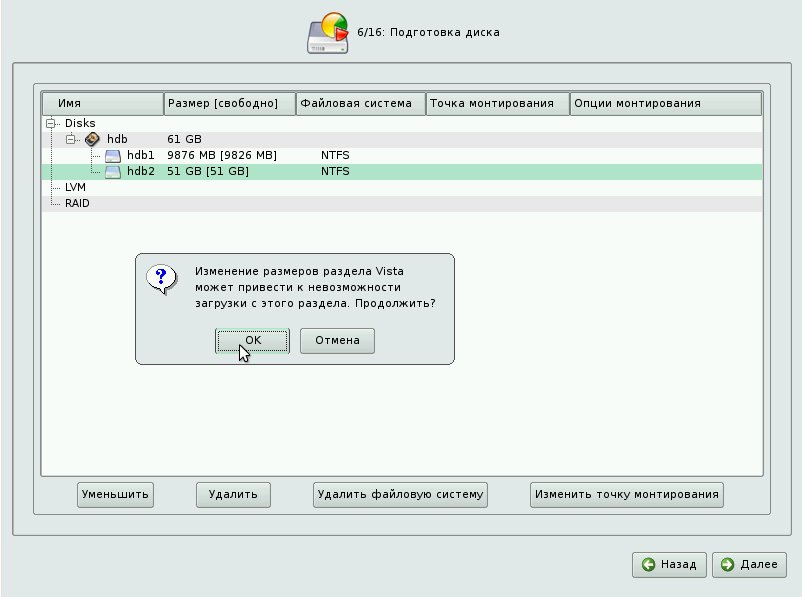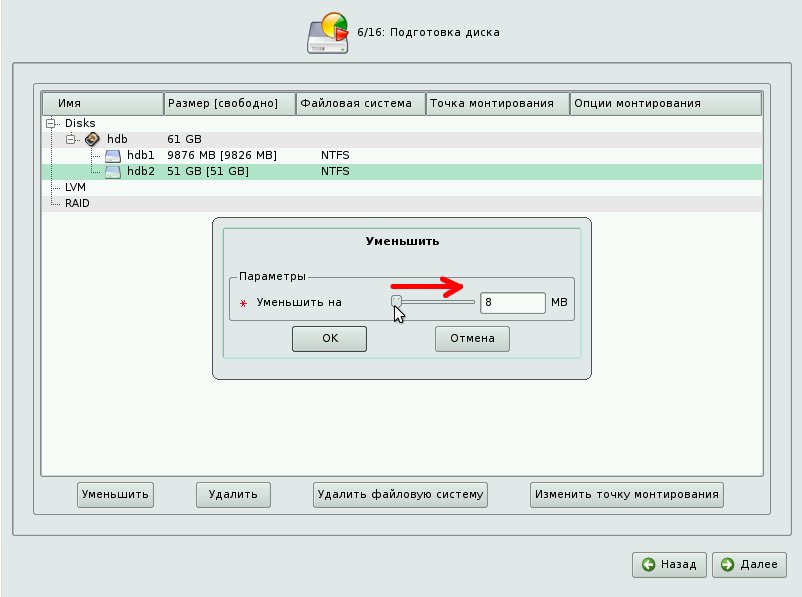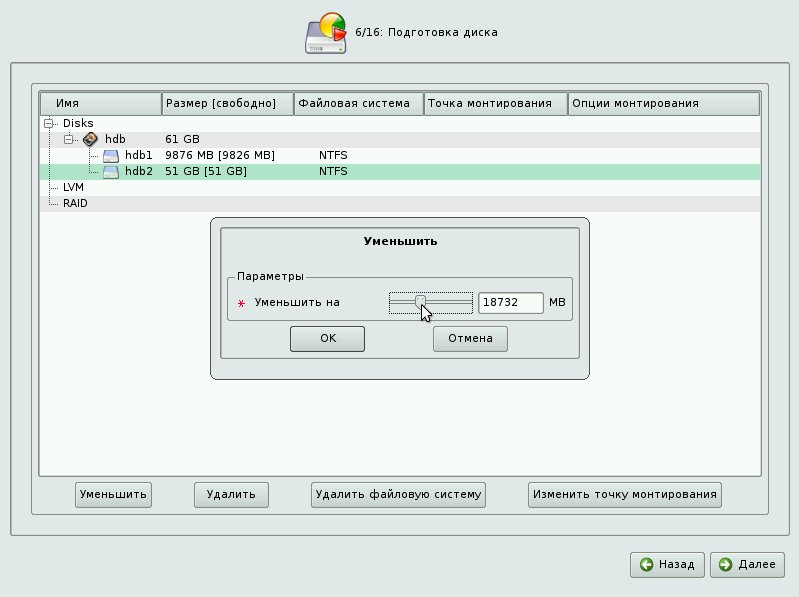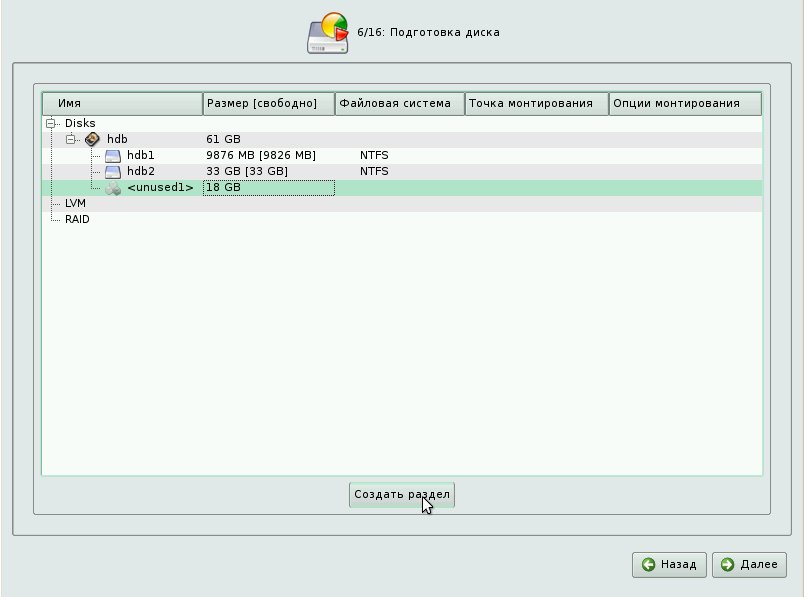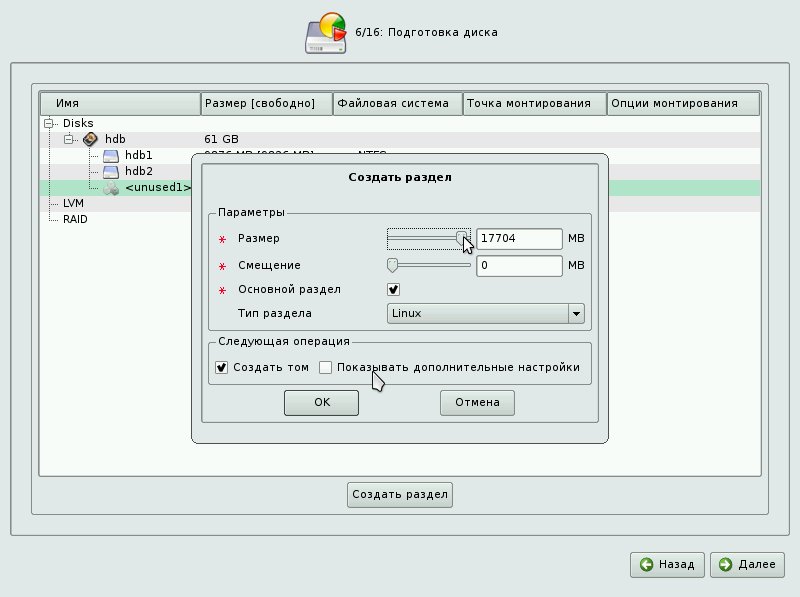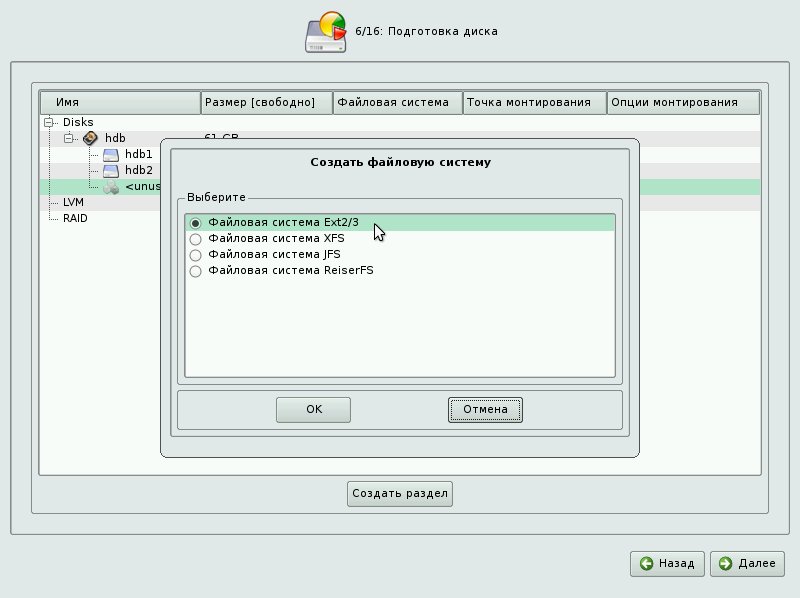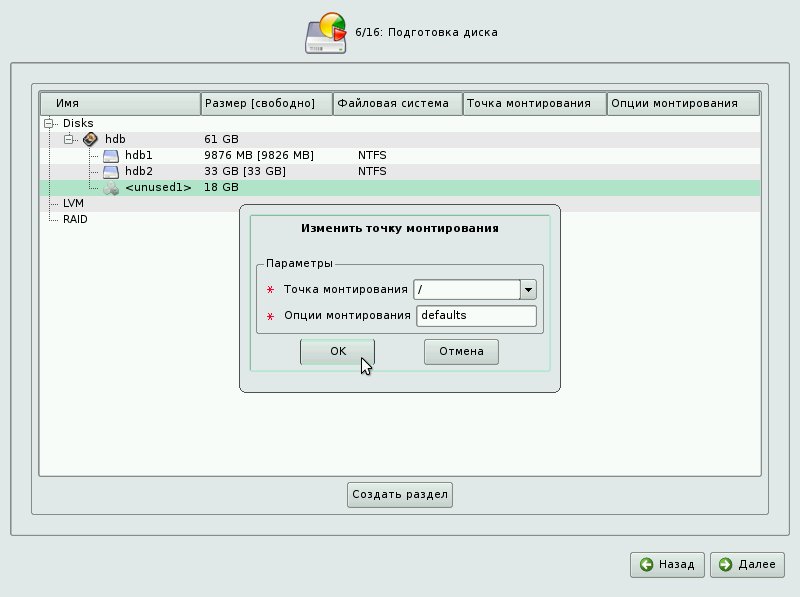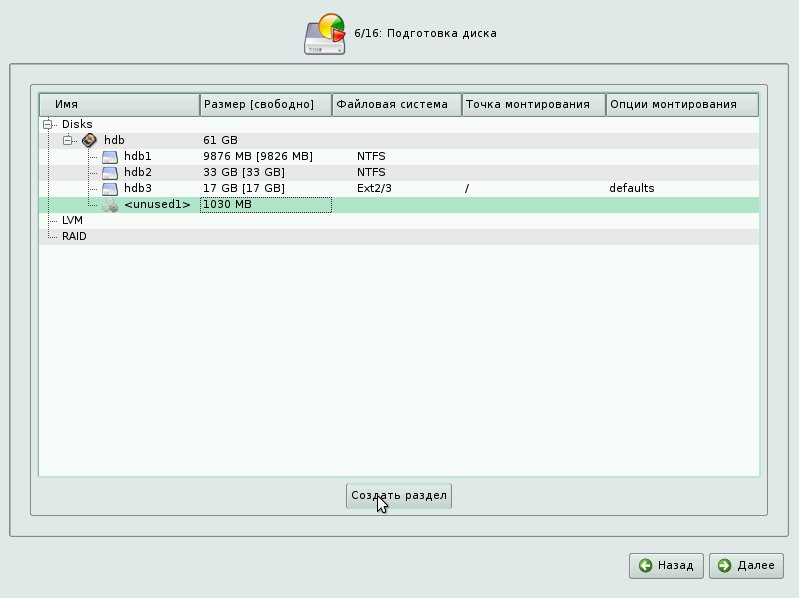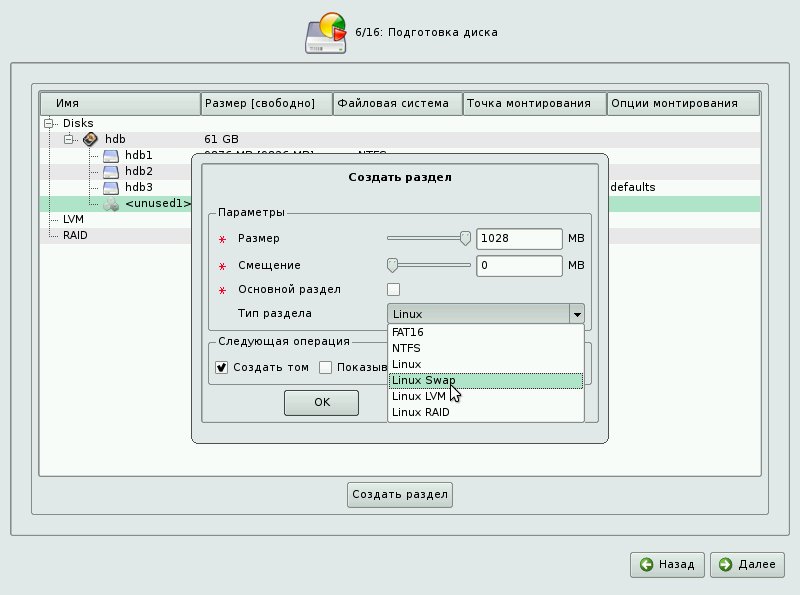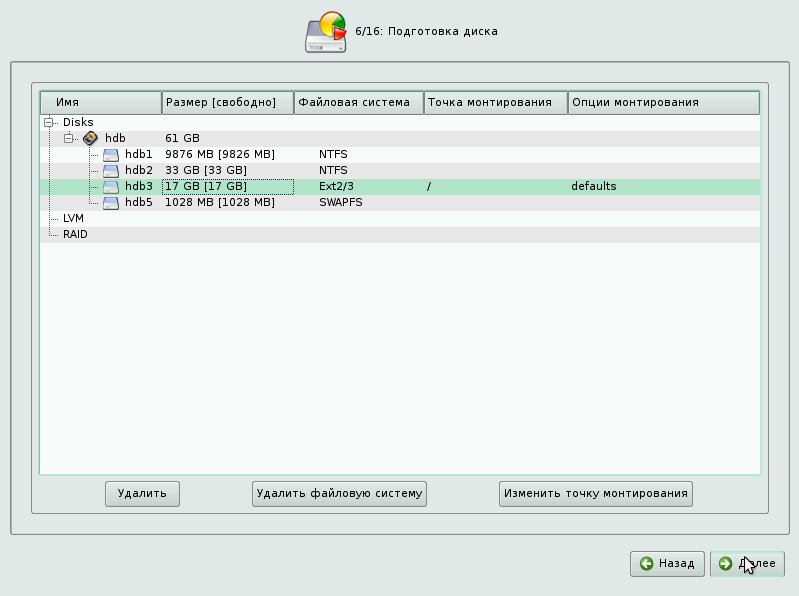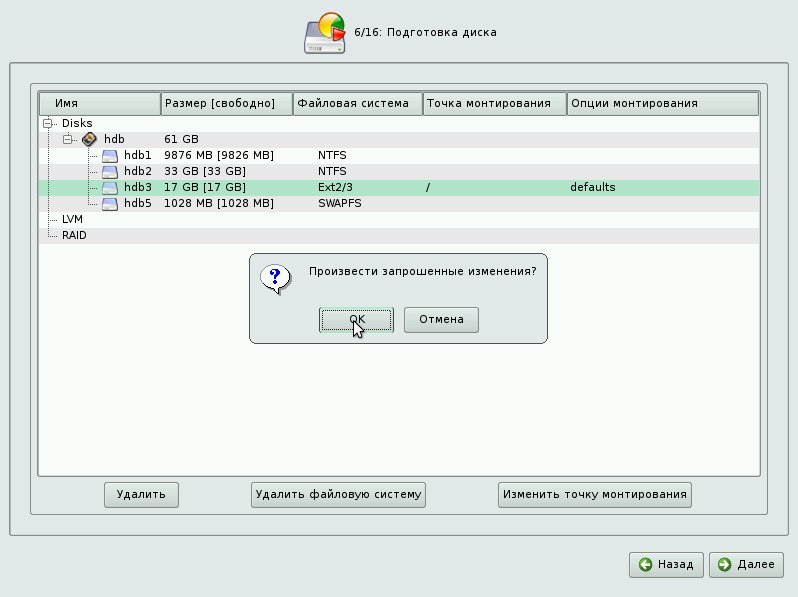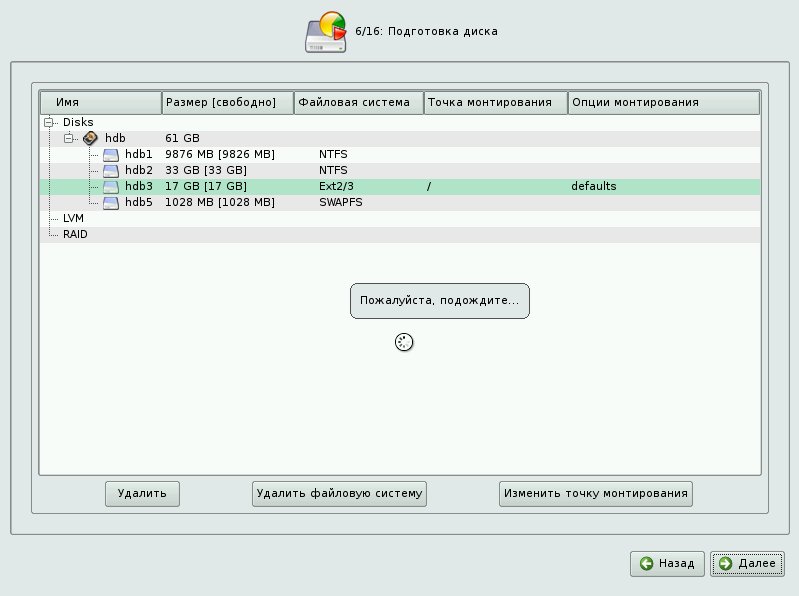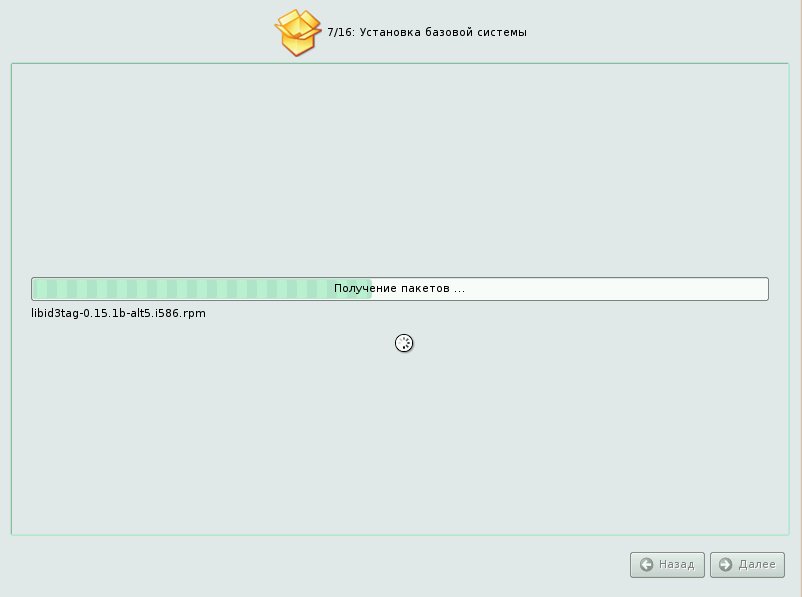Установка школьного Linux/Ручное разбиение диска
Подготовка винчестера для установки Школьного Linux Junior
При установке Школьного Linux на компьютер, где уже есть другая операционная система на этапе подготовки винчестера вам протребуется сделать несколько дополнительных действий.
Опция Использовать не размеченное пространство вам не подойдет. Свободное место на одном из дисков - это уже занятое пространство. Вам нужно уменьшить один из разделов и освободить немного места в конце винчестера. Давайте сделаем это!
Выберите пункт Подготовить раздел вручную и нажмите кнопку Далее.
Выберите один из разделов, где есть свободное место и нажмите кнопку "Уменьшить".
Школьный Linux вам выведет предупреждение о возможности потери данных. Вам нужно заранее проверить диск на ошибки и желательно сохранить важные данные в него на внешних носителях (например на USB-винчестер). Но в большенстве случаев все операции проходят корректно. Нажмите кнопку OK.
Появится панель. Двигайте слайдер вправа до получения нужного вам свободного объема на винчестере для установки Школьного Linux.
Обычно 16 ... 18 Гб вам хватит и под систему и под данные пользователей. После получения нужного числа в окне нажмите кнопку OK.
Вы вернетесь в основное окно настройки разделов на винчестере. В конце у вас появится пункт unused1 это и есть ваше свободное место для создания Linux-разделов. Выделите пункт unused1 и нажмите кнопку Создать раздел.
В появившемся окне вам нужно указать Размер раздела (установите на 1Гб меньше освобожденного места) и Тип раздела (оставьте Linux). Проконтролируйте что бы галка в пункте Основное раздел была установлена.
В следующем окне система спросит тип файловой системы для раздела. Выберите Файловая система Ext2/Ext3 (это родная для Linux журналируемая файловая система)
В окне с вопросом о точке монтирования оставьте параметры установленные по умолчанию / (это означает корневая файловая система с файлами и дерикториями самого Школьного Linux, куда, при необходимости, будут подключаться другие). Нажмите кнопку OK
Теперь выделим оставшееся свободное место и создадим еще один раздел (это будет Раздел подкачки), нажав кнопку Создать раздел.
Оставьте размер максимальным и выберите Тип файловой системы из списка - Linux Swap
У вас должно получиться что то похожее на следующую иллюстрацию. Теперь вы готовы к установке системы. Нажмите кнопку Далее.
На данном этапе файловая система вашего винчестера еще не изменена. Если вы допустили где то ошибку или запутались вы можете безболезненно перезагрузить компьютер и начать заново.
Если вы уверенны что все настройки сделаны верно - нажмите кнопку OK для применения изменений на файловой системе и начала копирования файлов.
Сразу после этого начнется изменение размера раздела и создание разделов для Школьного Linux.
После этого начнется копирование файлов и установка системы.